パソコンの不具合やインターネットの接続状況などを調べる時などに
お世話になるコマンドプロンプトですが、実はそのコマンドプロンプトを
自分の好みの色にカスタマイズが出来るちょいネタです。
いつものコマンドプロンプト
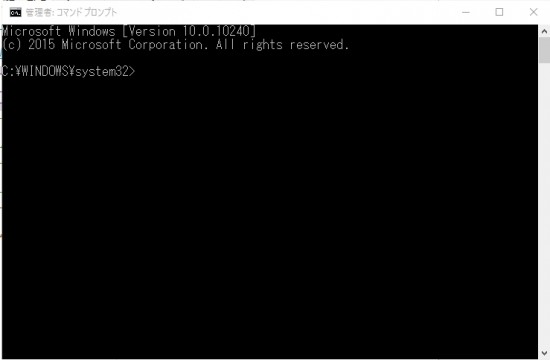
いつもお馴染みのコマンドプロンプトの画面です、背景が黒に白色の文字。
自分色に染めたコマンドプロンプト

コマンドプロンプトのプロパティから背景色や文字色など細かい色の設定が行える。
また、フォントサイズを変えたり、フォント自体を変えることも可能。
自分色に染める方法
タスクバーのサーチ(検索)する場所に『cmd』『cmd.exe』『コマンドプロンプト』何れかを入力しコマンドプロンプトを起動する。
または、スタートボタン>ファイル名を指定して実行>cmd.exe>OKでも起動できます。
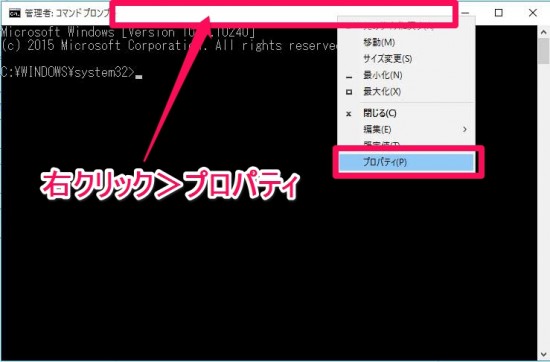
起動したコマンドプロンプトの上部の空白の部分を右クリックしプロパティを選択する。
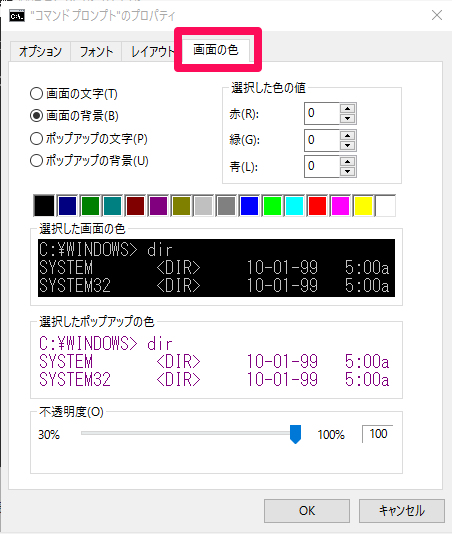
プロパティの『画面の色』タブを選択し細かな色や透明度の設定が行える。設定完了後『OK』ボタンで閉じます。
予め準備されている色が好みに内場合は『選択した色の値』でお好みの色を作ることが可能です。文字色も同じ方法で編集可能。
Windows PowerSellでも可能
Windows PowerSellでも上記と同じやり方でプロパティから色の変更が行えます。
追記:起動時の位置を固定する方法
Windows PowerShellやコマンドプロンプトを決まった場所に起動する方法
まとめ
コマンドプロンプト起動>上部空白部分を右クリック>画面の色>好みに設定>OK この流れで簡単に自分好みのコマンドプロンプトに出来る自己満足設定です。
多くの人は黒背景に白文字で使ってるを思いますが、これくらいの遊びで色を変えておけば、いつかどこかでコマンドプロンプトを披露する際にネタになるかもしれませんよ。



コメント